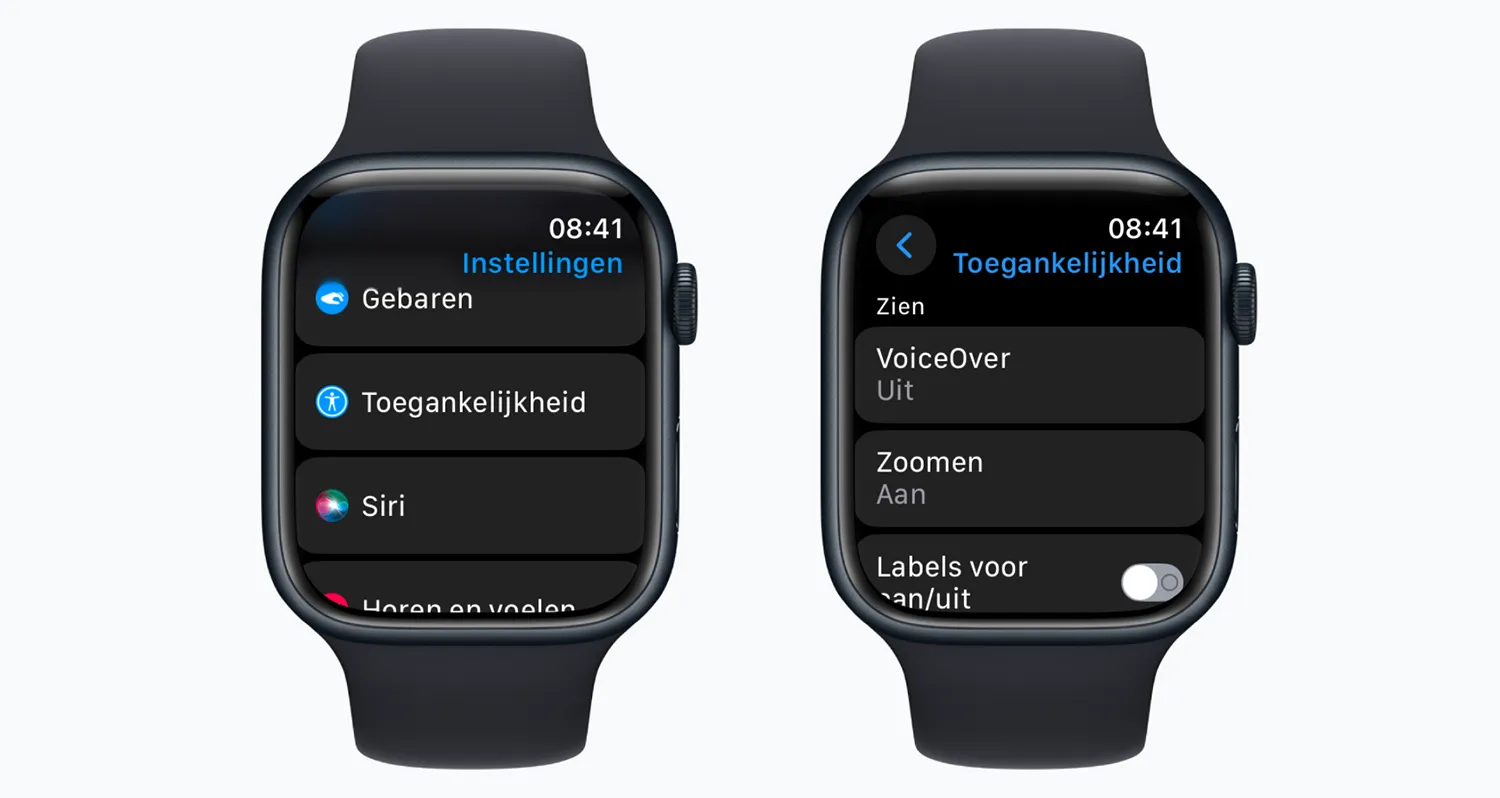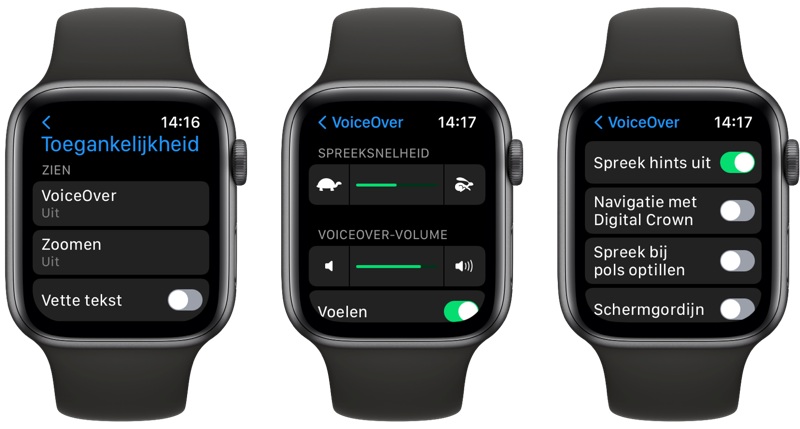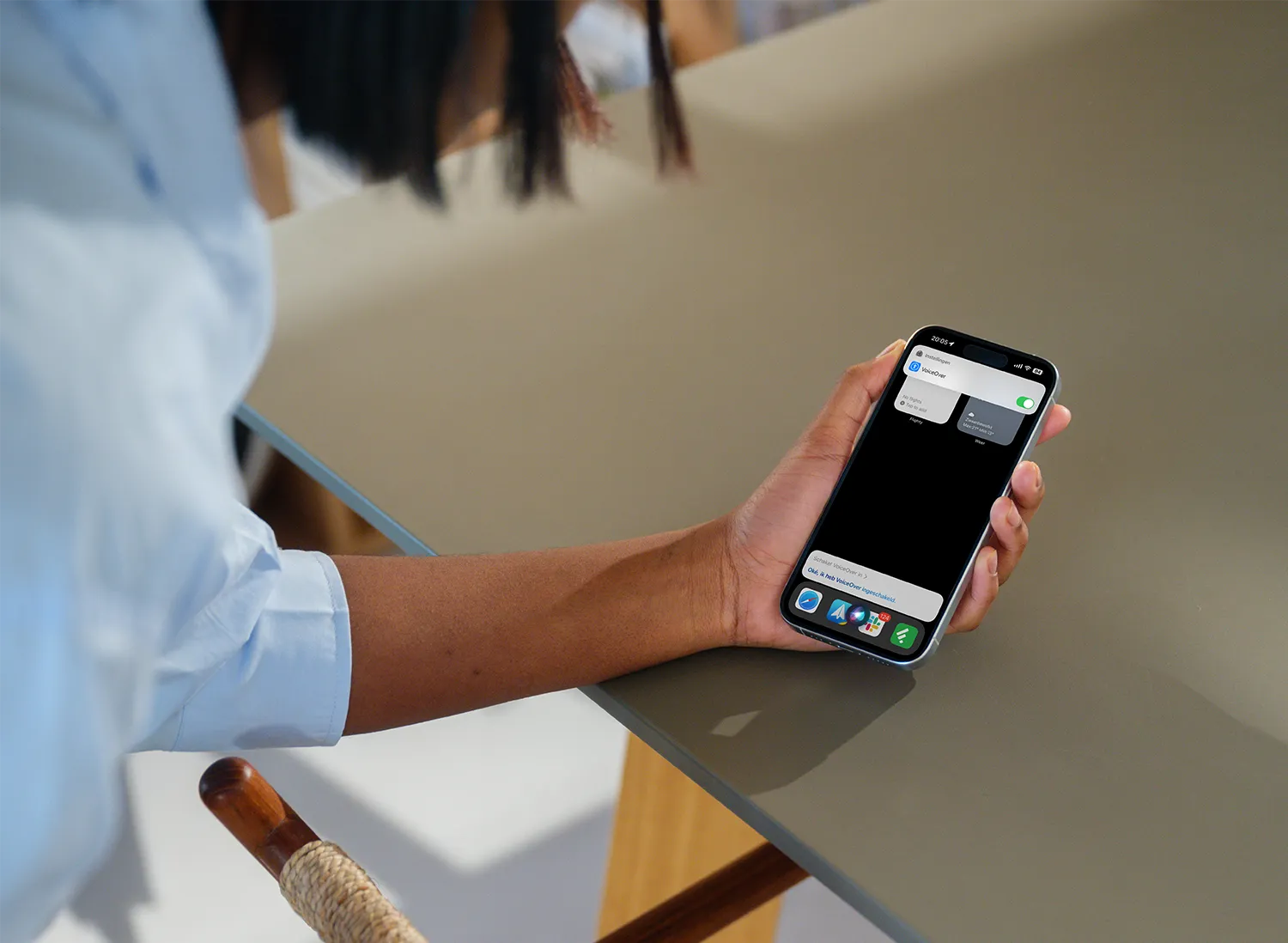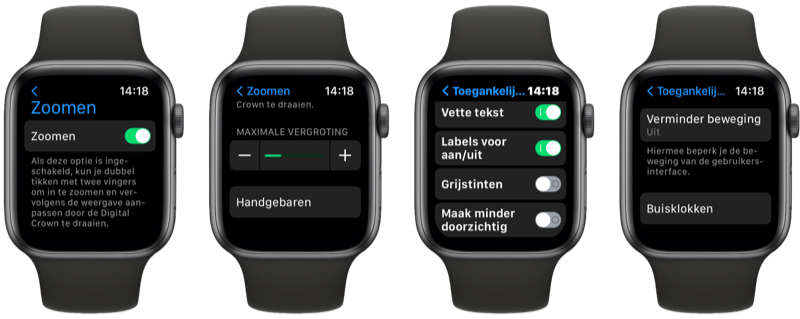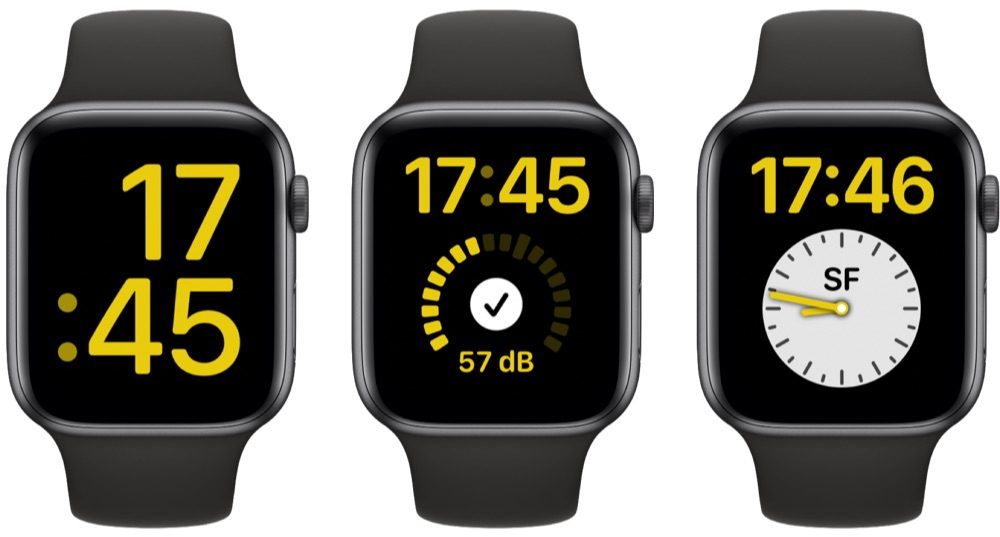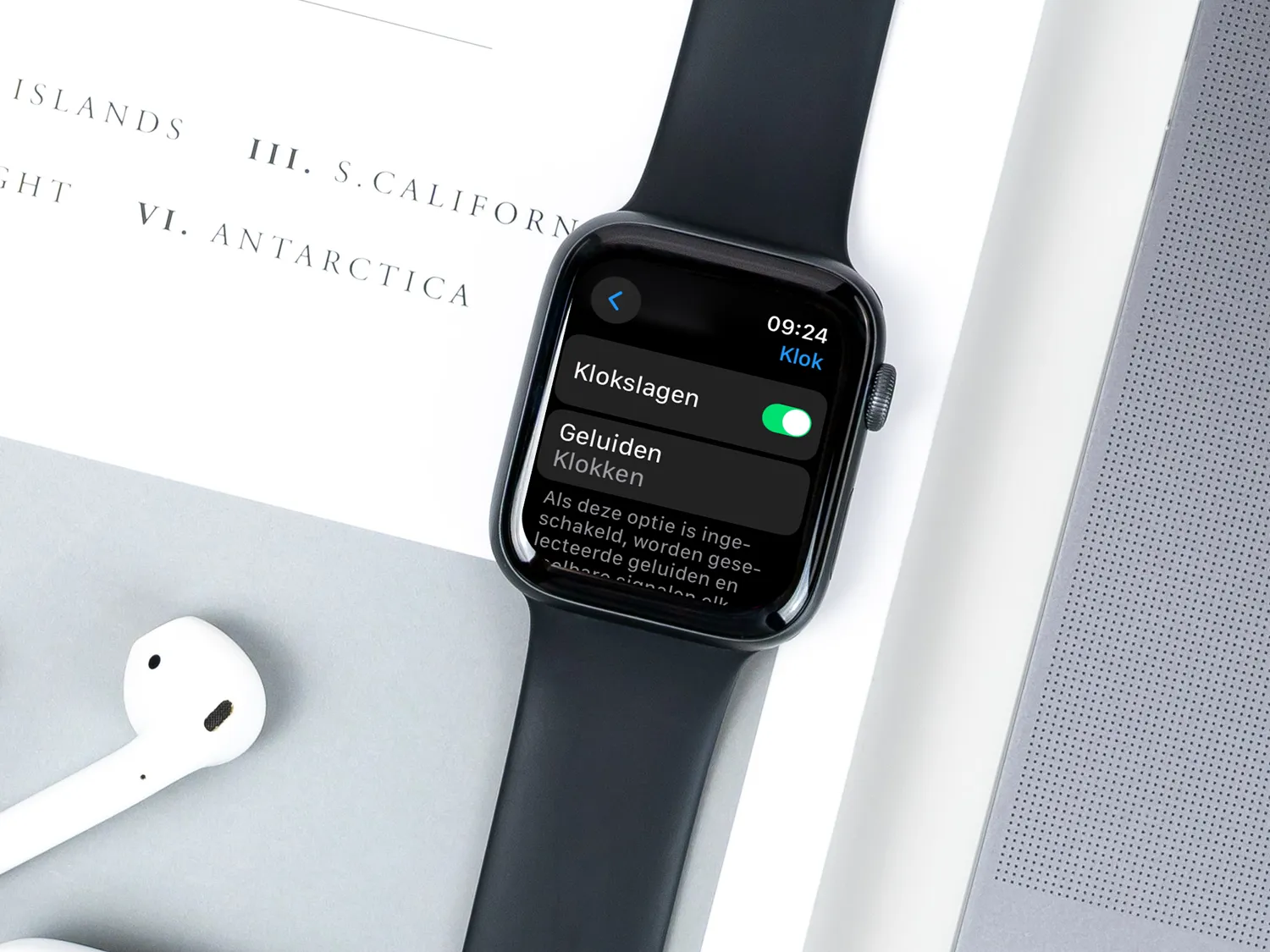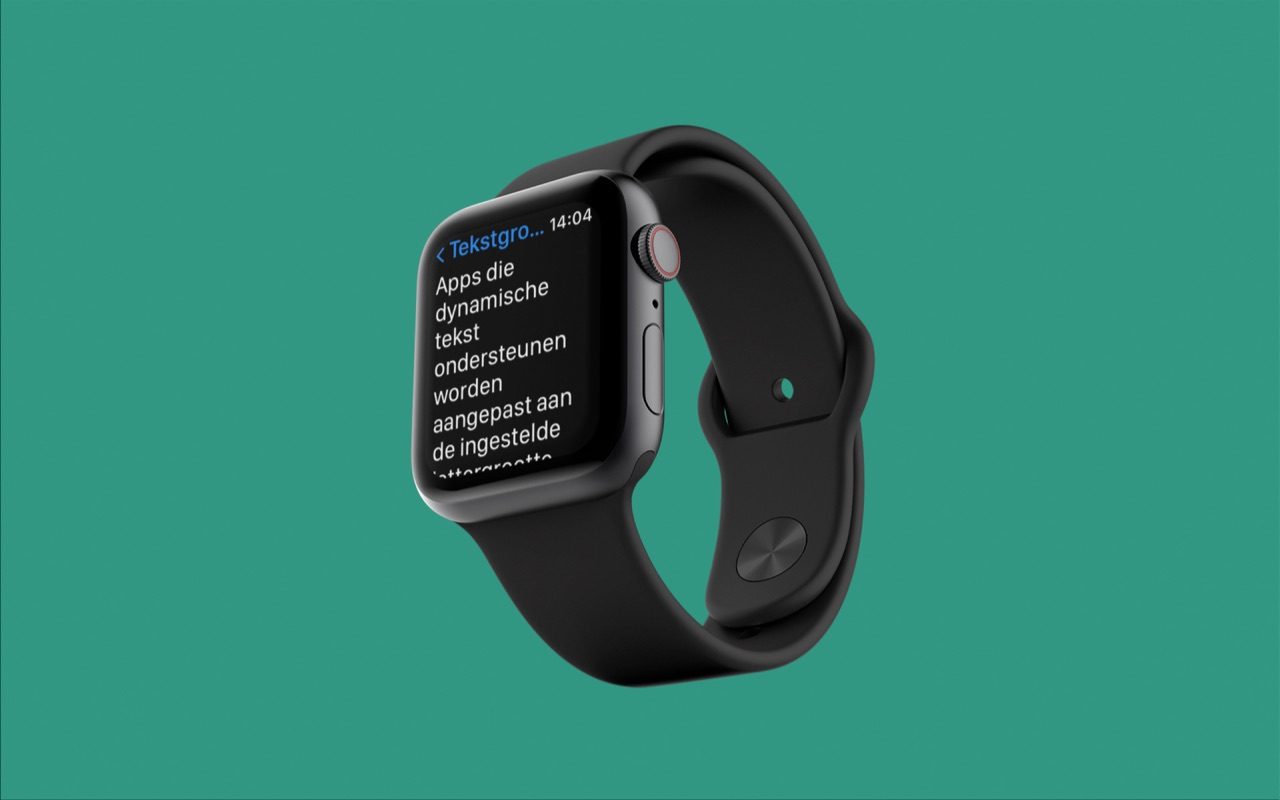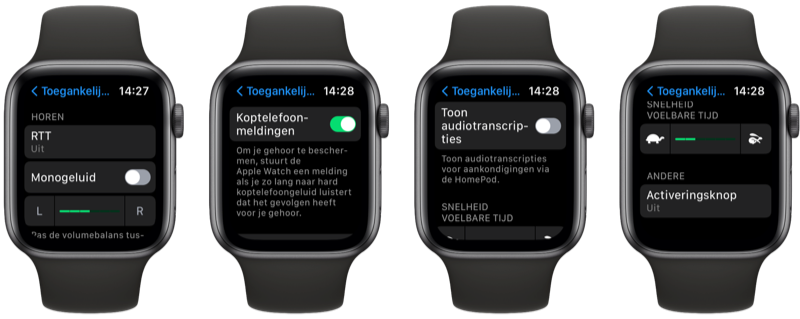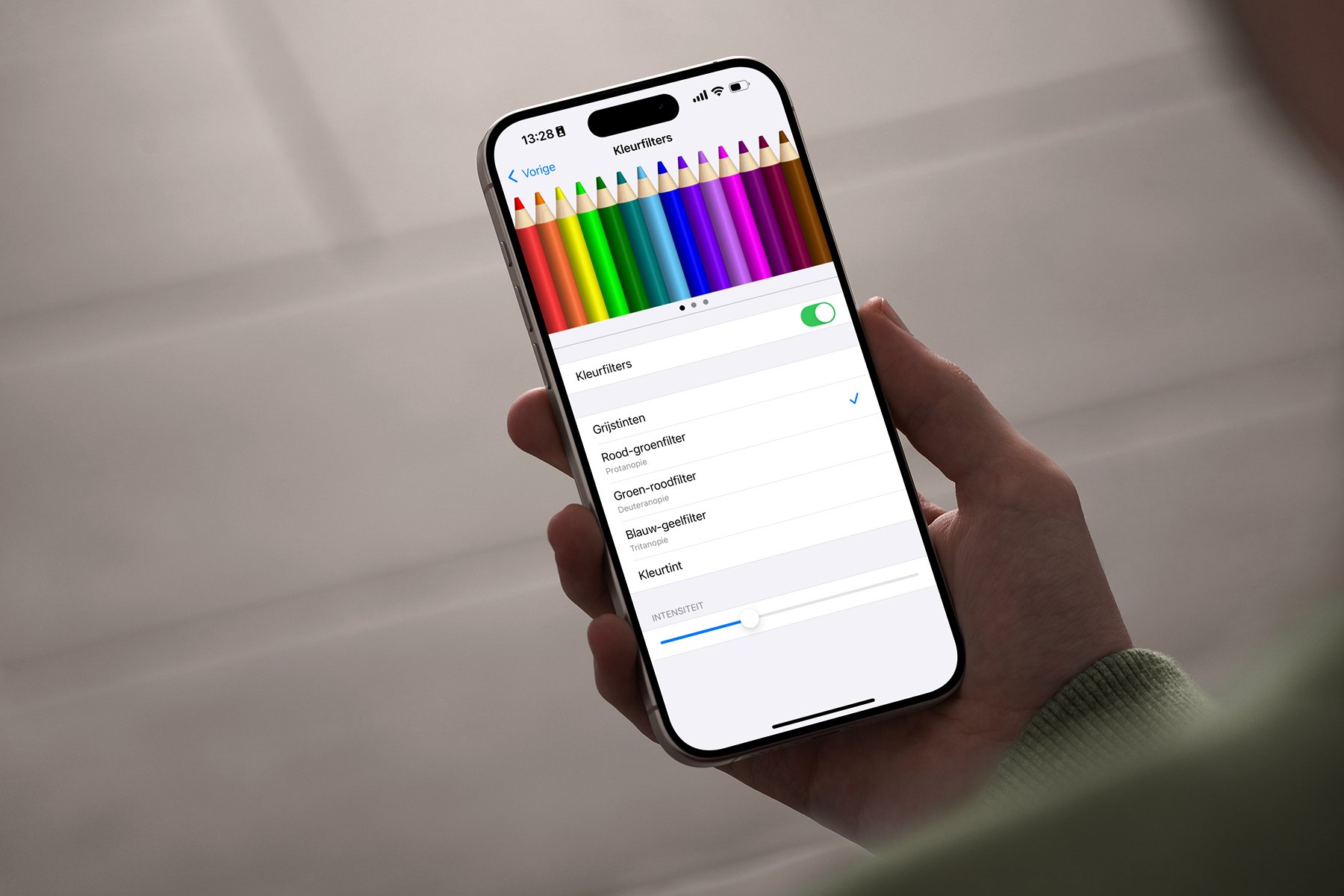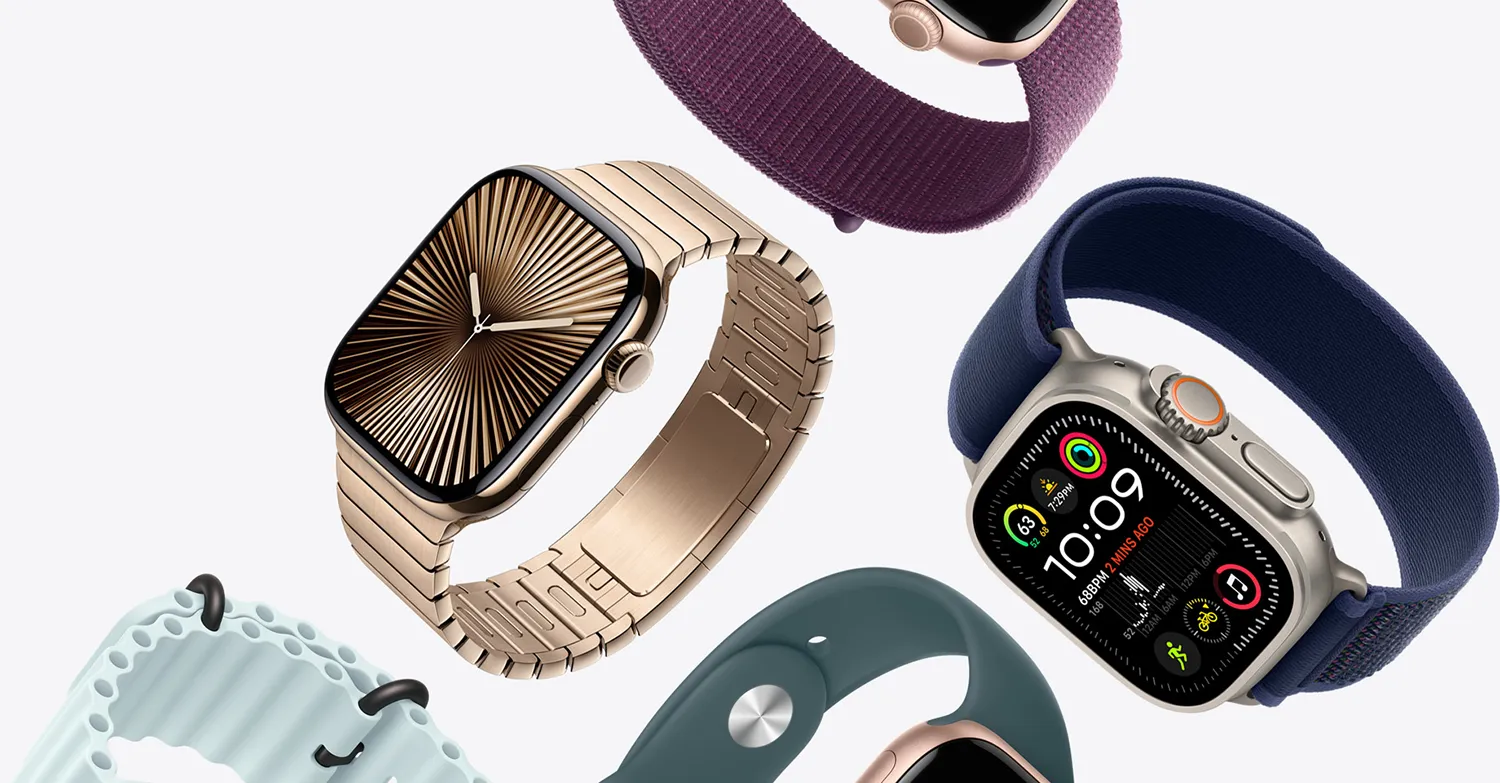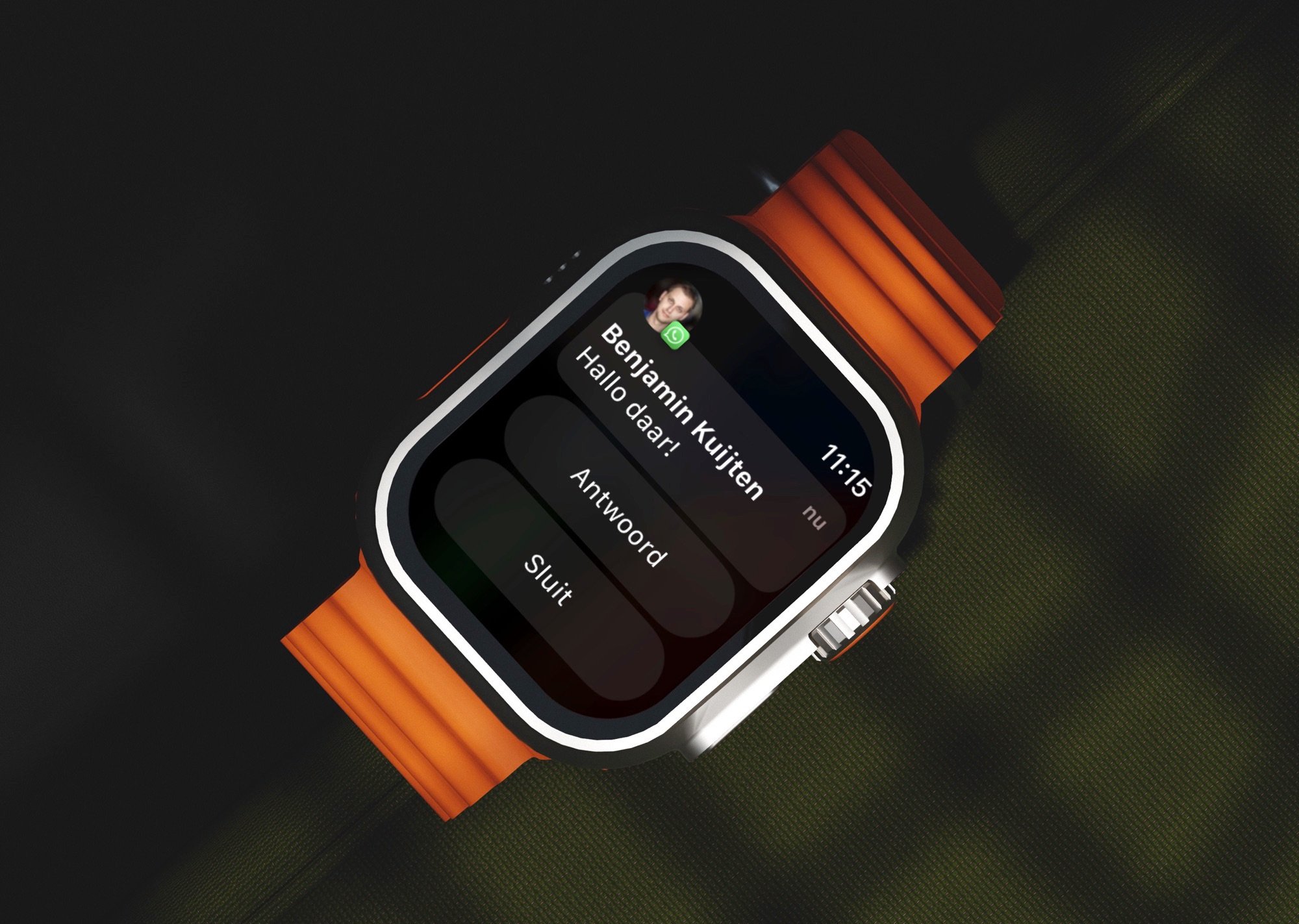Apple Watch toegankelijkheidsfuncties
De Apple Watch is het meest persoonlijke apparaat dat Apple maakt. Het zit dicht op je lichaam en je hebt het altijd bij je. Je kunt er zelfs mee slapen en douchen. Maar hoe zit het dan met functies voor mensen die wat minder makkelijk een scherm kunnen bedienen en aflezen? We hebben op iCulture een artikel over toegankelijkheidfuncties op de iPhone, maar ook op de Apple Watch wil je natuurlijk je dagelijkse ding blijven doen en met functies voor toegankelijkheid lukt dat. In dit artikel stellen we ze aan je voor.
Apple en toegankelijkheid van de Apple Watch
Op de iPhone ken je de toegankelijkheidsopties misschien al: ze zijn te vinden in het menu Instellingen > Toegankelijkheid. Ze zijn niet alleen handig voor mensen die slecht horen of slecht zien, maar komen ook van pas als je geen handicap hebt en gewoon het scherm wilt dimmen of in de auto zit en wilt dat teksten worden voorgelezen. Ook op de Apple Watch zitten functies voor toegankelijkheid.
Je vindt ze hier:
- Open de Instellingen-app op de Apple Watch.
- Tik op Toegankelijkheid.
Je vindt deze instellingen ook in de Watch-app op de iPhone. Tik op het tabblad Mijn Watch > Algemeen > Toegankelijkheid.
Zien: Functies voor grote letters, VoiceOver en meer
Kun je het scherm van de Apple Watch niet goed aflezen? Dan heeft Apple verschillende functies voor je:
Siri
Siri komt van pas als je minder goed kunt zien. Bij veel dagelijkse activiteiten kun je Siri inschakelen, bijvoorbeeld om een herinnering in te stellen of een bericht te versturen. Je kunt Siri ook vragen om stapsgewijs een routebeschrijving te laten horen. Siri Shortcuts kunnen ook erg handig zijn. Met een enkele spraakopdracht ‘Naar huis’ kun je bijvoorbeeld een hele reeks handelingen uitvoeren, zonder dat je meerdere apps hoeft te openen.
VoiceOver
VoiceOver is al jaren een geliefde functie onder blinden en slechtzienden met een iPhone. Het werkt ook op de Apple Watch. Als je dit aanzet wordt alles hardop voorgelezen wat er op het scherm te zien is. Dit kun je zelf instellen, bijvoorbeeld hoe snel er gesproken wordt en hoe luid.
VoiceOver is dus een schermlezer, die gebruik maakt van de luidspreker op de Apple Watch. Je bedient met je vingers en krijgt te horen wat er op het scherm gebeurt. Zo kun je toch navigeren door schermen. Deze werkt met alle ingebouwde apps en spreekt 35 talen, waarbij je ook kunt kiezen uit de Siri-stemmen.
Inzoomen en grotere letters
Je kunt het scherm tot wel 15 keer groter maken door gebruik te maken van de zoomfunctie. Je kun op twee manier inzoomen: door met twee vingers op het scherm te tikken of door aan de Digital Crown te draaien.
Ook kun je teksten extra groot laten afbeelden door de lettertypes aan te passen. Schakel hiervoor ‘Grotere dynamische tekst’ in en je zult zien dat de letters in apps zoals Mail, Berichten en Instellingen veel beter leesbaar zijn. Je kunt de leesbaarheid ook verbeteren door de tekst vetgedrukt te maken.
Extra grote wijzerplaat
Met een extra grote wijzerplaat kun je zorgen dat je de cijfers op het scherm goed kunt lezen. Zo kun je beter zien hoe laat het is. Je kunt de wijzerplaten ook naar eigen wens aanpassen, bijvoorbeeld in kleuren die voor jou duidelijker te lezen zijn.
Voelbare tijd
Met ‘Voelbare tijd’ kun je zorgen dat de Apple Watch je met tikjes op de pols laat weten hoe laat het is. Je tikt twee keer om de uren en minuten te voelen, of drie keer met één vinger om alleen de minuten te voelen. Je kunt kiezen uit drie stijlen: cijfers, kort of morsecode. Lees meer over Voelbare tijd in onderstaande tip.
Overige functies om beter te zien
Je vindt op de Apple Watch nog meer functies voor mensen die blind of slechtziend zijn.
- Scherm in grijstinten instellen.
- Transparantie verminderen, zodat het schermcontrast wordt verhoogd.
- Verminder bewegingen op het scherm, zodat je symbolen beter kunt zien.
- Met aan/uit-labels meteen zien of een functie aan of uit staat.
Lees ook onze uitgebreide tip over het aanpassen van de tekstgrootte op de Apple Watch. Op deze manier krijg je grotere letters op de Apple Watch, zodat je het scherm makkelijker kan aflezen.
De Apple Watch met de grootste wijzerplaat van dit moment is de 45mm Apple Watch Series 10. Het schermoppervlak daarvan is zelfs nét iets groter dan van de Apple Watch Ultra.
Prijzen Apple Watch Series 10 46mm aluminium GPS
Horen: Geluid-app, voelen wat er gebeurt en meer
Op de Apple Watch vind je diverse functies voor mensen die slechthorend of doof zijn. Deze komen ook van pas als je geen beperking hebt: loop je tijdens het thuiswerken bijvoorbeeld vaak met een hoofdtelefoon op om je te concentreren, dan mis je misschien de deurbel of het brandalarm. Met Geluidsherkenning krijg je bijvoorbeeld een melding als er een bepaald geluid herkend wordt.
Geluid-app voor je gehoorgezondheid
De Geluid-app op de Apple Watch meet het geluidsniveau om je heen en geeft aan of dit schadelijk is voor je gehoor. Deze meetgegevens vind je in de Gezondheid-app terug. In de app zie je ook hoe lang je naar bepaalde geluidsniveaus kan luisteren tot het gehoorschade kan opleveren. Je kan ook meldingen over het volume van je koptelefoon krijgen.
Voelen wat er gebeurt
De Taptic Engine in de Apple Watch kan je een subtiel tikje geven als er een melding binnenkomt. Voel je het niet? Dan kun je ook ‘Prominent voelbaar signaal’ inschakelen, zodat je nog duidelijker op je pols wordt getikt. Daarnaast kun je ’Voelbare tijd’ instellen om tikjes op je pols te voelen, zodat je weet hoe laat het is.
Monogeluid en balans
Kun je aan één oor minder goed horen en is je muziek daarom niet gelijk aan beide kanten? Dan kun je kiezen voor monogeluid en/of een aangepaste balans. Sommige nummers maken sterk gebruik van de linker- en rechterkanalen, maar dat elimineer je door monogeluid aan te zetten. Door de balans aan te passen verander je de geluidssterkte aan één kant.
Dit werkt met koptelefoons die verbonden zijn met je Apple Watch. Wil je dit aanpassen voor álle koptelefoons, dus ook die je met een iPhone en Mac verbindt, bekijk dan onze aparte tip over audiobalans aanpassen.
Als slechthorende is elke Apple Watch geschikt. Met de meest recente Apple Watch SE zit je altijd goed:
Prijzen 40mm Apple Watch SE 2e generatie GPS (2023/2024)
Motorische functies: langzamer op knoppen drukken
Heb je moeite met de snelheid waarmee je de knoppen op je Apple Watch moet indrukken? Dan kun je die snelheid aanpassen. Of lukt het helemaal niet om je Apple Watch te bedienen met je vingers? Ook voor het touchscreen kun je bepaalde voorkeuren instellen. Het is sinds watchOS 8 zelfs mogelijk om je Apple Watch met handgebaren te bedienen.
AssistiveTouch op de Apple Watch met handgebaren
Als je moeite hebt met het bedienen van je Apple Watch met je vingers, dan kun je ook handgebaren gebruiken. Je gebruikt daarvoor je pols en je vuist van de arm waar je Apple Watch om zit om door de menu’s te scrollen. Je tikt met je wijsvinger op je duim om knoppen te selecteren en maakt een vuist om dit te bevestigen. Er zijn allerlei bewegingen mogelijk om je Apple Watch te bedienen, zonder dat je het scherm hoeft aan te raken. In onze tip over handgebaren op de Apple Watch met AssistiveTouch lees je er veel meer over.
Druksnelheid zijknop
De zijknop gebruik je om Apple Pay te activeren op je Apple Watch. Dit activeer je door er tweemaal op te drukken, want als je eenmaal drukt krijg je je recente of favoriete apps te zien. Een andere functie van de zijknop is het snel schakelen tussen je recente apps.
Als je vindt dat je te snel moet drukken pas je dit aan in de Watch-app op je iPhone. Volg deze stappen:
- Open de Watch-app op je iPhone en tik op Toegankelijkheid.
- Scrol naar beneden en open Druksnelheid zijknop.
- Kies een snelheid. Je iPhone trilt om het tempo aan te geven.
Aangepaste aanraking
Met deze instelling pas je aan hoe snel je het touchscreen van de Apple Watch moet bedienen. Zo stel je onder meer de volgende dingen in:
- Vasthoudduur: Geef aan hoe lang je een knop ingedrukt moet houden om aanraking te registreren.
- Negeer herhaling: Zorg dat een tweede aanraking snel na de eerste niet geregistreerd wordt.
Je kunt ook Tikassistentie gebruiken. Dit is een hulpmiddel voor als je soms per ongeluk over je scherm veegt in plaats van tikt. De Apple Watch herkent het eerste en laatste punt van aanraking, wat het horloge geschikter maakt als je moet mikken met je vinger.
Wil je een Apple Watch die robuust aanvoelt, omdat je je bewegingen niet altijd onder controle hebt? Dan is de Apple Watch Ultra wellicht iets voor jou.
Prijzen Apple Watch Ultra 2 (2024)
Rolstoel: meet het aantal duwbewegingen in plaats van stappen
Zit je in een rolstoel? Dan heb je niet zo veel aan de stappenteller van je Apple Watch. Daarom kan het horloge ook meten hoe vaak je de wielen duwt om jezelf vooruit te krijgen. Standaard staat dit uit, maar je kunt het aanpassen. Je stelt dit niet in bij de Toegankelijkheid-instellingen. Waar je wel moet zijn lees je hier.
- Open de Watch-app op je iPhone.
- Tik op Gezondheid, gevolgd door Gezondheidsdetails.
- Kies rechtsboven voor Wijzig en tik op het Rolstoel-balkje.
- Zet de schakelaar op ‘Ja’ en tik rechtsboven op Gereed.
Verder hoef je niets in te stellen wat je rolstoel betreft. Je work-outs worden nu aangepast op de rolstoel voor zover dat mogelijk is. Ook zie je geen stappenteller meer, maar een ‘duwteller’ om het maar zo te noemen. Wist je dat we ook een lijst met apps voor rolstoelgebruikers hebben? Zelfs in Google Maps vind je rolstoelfuncties om gemakkelijker door het verkeer te kunnen bewegen.
Meer toegankelijkheid op de Apple Watch
Er zijn nog wat andere functies voor toegankelijkheid op de Apple Watch:
- AirPods: Draag je Apple’s oortjes, dan kun je de indruk- en vasthoudduur aanpassen. Ook stel je ruisonderdrukking in voor één AirPod (met AirPods Pro).
- Activeringsknop: Druk driemaal op de Digital Crown om verschillende toegankelijkheidsfuncties te (de)activeren.
Ook de iPhone zit boordevol functies voor toegankelijkheid. Meer daarover lees je in onze aparte gids.
Taalfout gezien of andere suggestie hoe we dit artikel kunnen verbeteren? Laat het ons weten!
Apple Watch
De Apple Watch is de smartwatch van Apple. Het allereerste model verscheen in 2015 en daarna verscheen er elk jaar een nieuwe generatie. Met de Apple Watch kun je je hartslag meten, berichten ontvangen en versturen, apps installeren en betalen met Apple Pay. Wil je een Apple Watch kopen, bekijk dan de verschillende Apple Watch-modellen die momenteel verkrijgbaar zijn. Je kunt je smartwatch steeds een ander uiterlijk geven met Apple Watch-horlogebandjes.

- Alles over de Apple Watch
- Apple Watch-modellen
- Apple Watch kopen
- Apple Watch 4G kopen
- Refurbished Apple Watch kopen
- Apple Watch vergelijken
- Apple Watch in roestvrij staal
- Apple Watch-horlogebandjes
- Apple Watch repareren
- Apple Watch Ultra: het topmodel
- Apple Watch SE voor instappers
- watchOS: het besturingssysteem van de Apple Watch
- Bekijken bij Apple